Page 1

e001_kb474_qg_pc_7.fm Page 1 Tuesday, May 12, 2009 9:46 AM
SLR digitalni aparat
PC Connect
Page 2
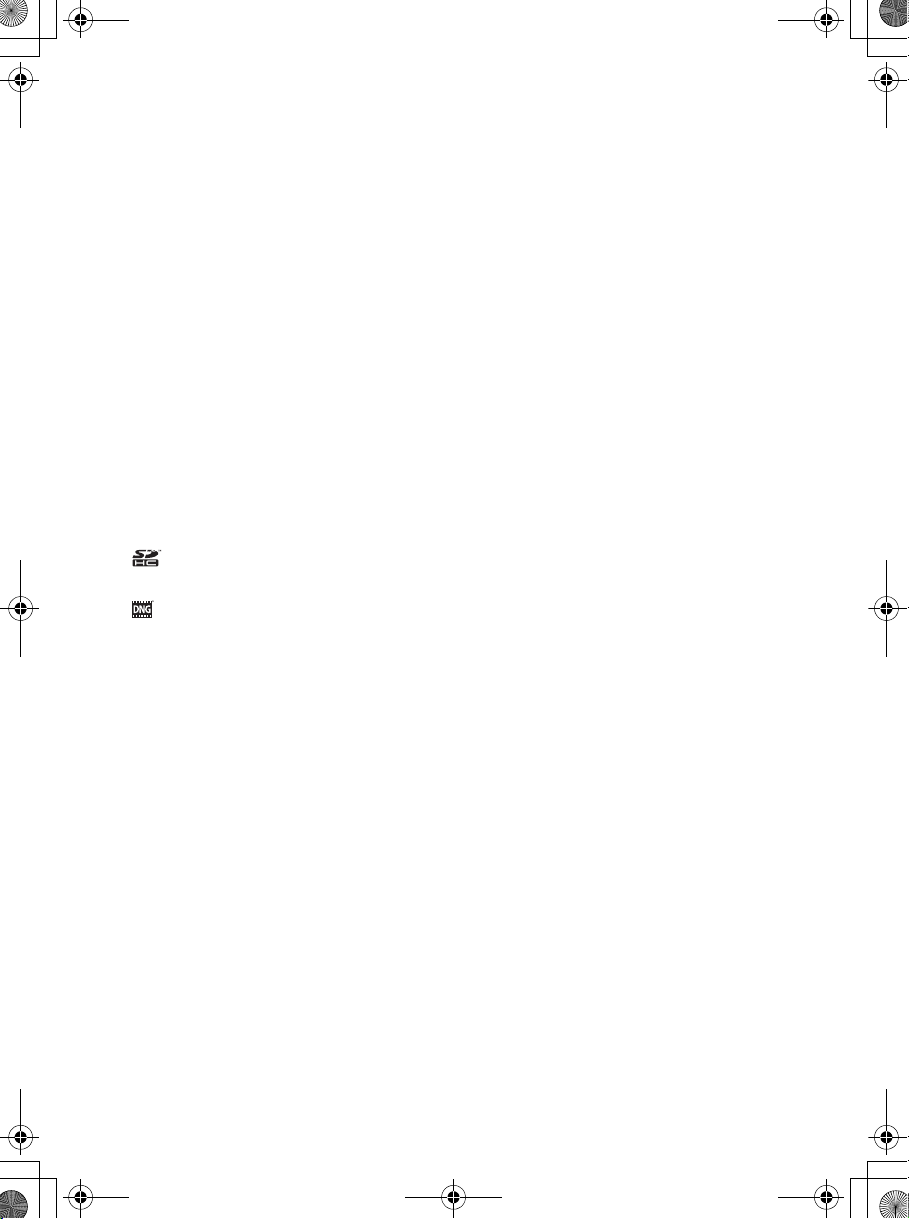
e001_kb474_qg_pc_7.fm Page 2 Tuesday, May 12, 2009 9:46 AM
Zahvaljujemo na kupnji PENTAX Q digitalnog aparata.
Pregledajte dodatne «Upute za rukovanje» na CD-u za daljnja objašnjenja funkcija
i naprednih radnji aparata te za upute o spajanju aparata na raèunalo.
U vezi s autorskim pravima
Sve snimke snimljene digitalnim aparatom Q koje se upotrebljavaju u bilo koje druge
svrhe osim osobnog uživanja ne mogu se upotrebljavati bez dopuštenja u skladu sa
zakonom o autorskim pravima. Molimo da budete pažljivi jer se u nekim sluèajevima
primjenjuju ogranièenja èak i na snimke snimljene za osobno uživanje za vrijeme
predstava, demonstracija ili artikala u izlogu. Snimke snimljene s namjerom da se
dobiju autorska prava takoðer se ne smiju upotrebljavati izvan opsega korištenja
odreðenog zakonom o autorskim pravim te stoga morate biti pažljivi.
U vezi sa zaštitnim znakovima
PENTAX, Q i smc PENTAX zaštitni su znaci tvrtke HOYA CORPORATION.
PENTAX Digital Camera Utility i SDM zaštitni su znaci tvrtke HOYA CORPORATION.
Microsoft i Windows registrirani su zaštitni znaci tvrtke Microsoft Corporation u Sjedinjenim
Amerièkim Državama i drugim državama. Windows Vista registrirani je zaštitni znak ili
zaštitni znak tvrtke Microsoft Corporation u Sjedinjenim Državama i/ili drugim državama
Macintosh i Mac OS zaštitni su znaci tvrtke Apple Inc. registrirani u SAD-u i drugim
državama.
SDHC logotip zaštitni je znak.
Ovaj proizvod upotrebljava DNG tehnologiju s licencom tvrtke Adobe Systems Incorporated.
DNG logotip predstavlja registrirani zaštitni znak ili registrirane zaštitne znakove tvrtke
Adobe Systems Incorporated u Sjedinjenim Amerièkim Državama i/ili drugim državama.
HDMI HDMI logotip i High-Definition Multimedia Interface registrirani su zaštitni znaci
tvrtke HDMI Licensing LLC.
Svi ostali nazivi marki i proizvoda zaštitni su znaci ili registrirani zaštitni znaci odreðenih
tvrtki.
Izjava o ogranièenju odgovornosti
• Tvrtka HOYA nije odgovorna za štetu nastalu izravnim ili neizravnim korištenjem ovim
softverom ili za popratnu štetu, štetu na podacima, programima ili drugoj nematerijalnoj
imovini, gubitak dobiti ili oèekivane dobiti ili spor s treæom stranom kao rezultat
korištenja ovim softverom.
• Specifikacije ovog softvera mogu se promijeniti bez upozorenja.
Page 3
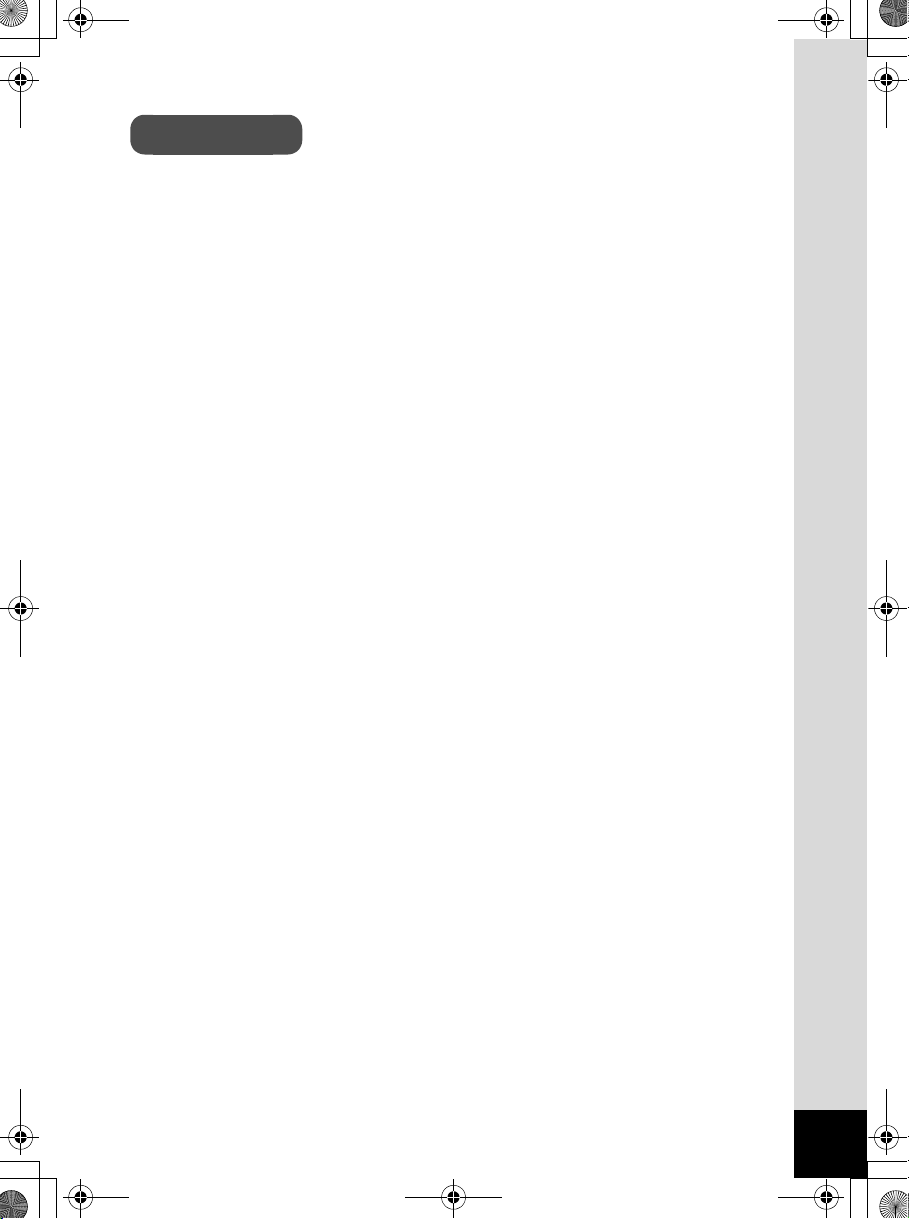
e001_kb474_qg_pc_7.fm Page 3 Tuesday, May 12, 2009 9:46 AM
Sadržaj
Spajanje aparata
na raèunalo 4
Uporaba snimki na raèunalu ............................................... 4
Pohranjivanje snimki na raèunalo ....................................... 5
Uporaba isporuèenog softvera ............................................ 6
3
Page 4
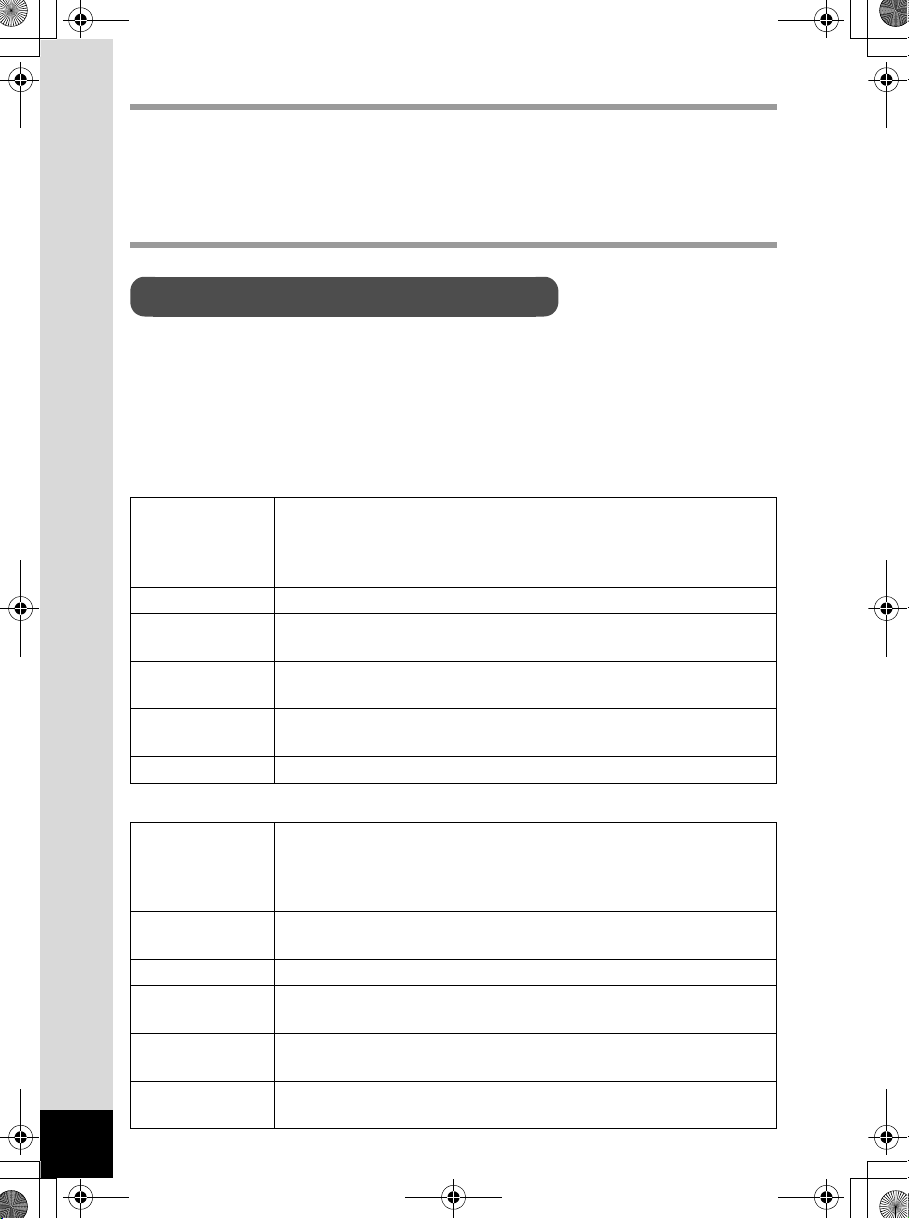
e001_kb474_qg_pc_7.fm Page 4 Tuesday, May 12, 2009 9:46 AM
Spajanje aparata
na raèunalo
Uporaba snimki na raèunalu
Nepokretne slike i filmove možete prenijeti na raèunalo tako da USB kabelom
spojite Q i njima možete upravljati isporuèenim softverom.
Preporuèujemo sljedeæe sistemske zahtjeve za spajanje aparata
na raèunalo ili uporabu softvera «PENTAX Digital Camera Utility 4»
isporuèenog na CD-ROM-u (S-SW90).
Operacijski sustav Windows
Raèunalo koje ima predinstalirani Windows XP (Home Edition/
OS
Procesor Pentium 4 ili jaèi (preporuèujemo Intel Core procesor ili jaèi)
Memorija (RAM)
Slobodni prostor
na disku
Monitor
Ostali Ulaz za USB 2.0 mora biti standardna oprema
Professional/x64 Edition) SP2 ili noviji ili Windows Vista
* Ako imate Windows 2000, možete prenositi snimke s aparata
samo USB kabelom.
1.0 GB ili više (preporuèujemo 2.0 GB ili više; za Windows
Vista preporuèujemo 3.0 GB ili više)
1.0 GB ili više (preporuèujemo 2.0 GB ili više)
1280×1024 piksela ili više s 24-bitnom bojom
(otprilike 16,77 milijuna boja)
Operacijski sustav Macintosh
Macintosh koji ima predinstalirani Mac OS X 10.3.9, 10.4,
OS
Procesor
Memorija (RAM) 1.0 GB ili više (preporuèujemo 2.0 GB ili više)
Slobodni prostor
na disku
Monitor
Ostali
ili 10.5
* Ako imate Mac OS X 10.2, možete prenositi snimke s aparata
samo USB kabelom.
PowerPC G5 ili jaèi (preporuèujemo Dual CPU ili Intel Core
procesor. Universal Binary format)
1.0 GB ili više (preporuèujemo 2.0 GB ili više)
1280×1024 piksela ili više s 24-bitnom bojom
(otprilike 16,77 milijuna boja)
Ulaz za USB 2.0 mora biti standardna oprema, QuickTime 7.0
ili noviji
4
Page 5

e001_kb474_qg_pc_7.fm Page 5 Tuesday, May 12, 2009 9:46 AM
Pohranjivanje snimki na raèunalo
Odabir postavke za USB Connection Mode (naèin spajanja)
Postavite USB Connection mode
na [MSC] (Mass storage class).
Brightness Level
LCD Color Tuning
Video Out
HDMI Out
USB Connection
Folder Name
File Name
MENU
1 234
Cancel
Pohranjivanje snimki spajanjem aparata i raèunala
1 Ukljuèite raèunalo.
2 Iskljuèite aparat i isporuèenim USB kabelom spojite
aparat i raèunalo.
±0
NTSC
Auto
MSC
PTP
IMGP
OK
OK
3 Ukljuèite aparat.
Aparat se prepoznaje kao [Removable Disk] u [My Computer]
u operacijskom sustavu Windows.
Na Macintosh se raèunalu na desktopu pojavljuje ikona
za SD memorijsku karticu.
5
Page 6

e001_kb474_qg_pc_7.fm Page 6 Tuesday, May 12, 2009 9:46 AM
• Ako se pojavi izbornik [Removable Disk Drive] kada ukljuèite aparat, odaberite
[Open folder to view files using Windows Explorer] i kliknite na gumb OK.
• Kada upotrebljavate Windows XP i SD memorijska kartica ima naslov, on se
pojavljuje umjesto [Removable Disk]. Nova SD memorijska kartica koja nije
bila formatirana može prikazivati naziv proizvoðaèa ili broj modela.
4 Spremite snimke na raèunalo.
Povucite i ispustite snimku na aparatu ili u mapi koja sadrži snimke
na tvrdi disk raèunala ili na desktop.
5 Odspojite aparat s raèunala.
Uporaba isporuèenog softvera
«PENTAX Digital Camera Utility 4» nalazi se na isporuèenom CD-ROM-u
(S-SW90). Softverom PENTAX Digital Camera Utility 4 možete upravljati
snimkama pohranjenima na raèunalu i razvijati (obraðivati) i prilagoðavati
boju RAW datoteka snimljenih aparatom Q.
Kompatibilni formati datoteka: .bmp (BMP)/.jpg (JPEG)/.pef (snimke
snimljene ekskluzivnim RAW formatom
PENTAX digitalnog aparata/.pct (PICT)/
.png (PNG)/.tif (TIFF)/.dng (DNG))
Instaliranje softvera
Softver možete instalirati s priloženog CD-ROM-a.
Ako imate više od jednog korisnièkog raèuna na raèunalu, prije instalacije
se softvera prijavite na raèun za koji imate prava administratora.
1 Ukljuèite raèunalo.
Zatvorite sve otvorene softvere.
6
Page 7

e001_kb474_qg_pc_7.fm Page 7 Tuesday, May 12, 2009 9:46 AM
2 Umetnite CD-ROM (S-SW90) u pogon CD-RO-a na raèunalu.
Pojavljuje se ekran [PENTAX Software Installer].
Ako se ne pojavi ekran [PENTAX Software Installer]
• Za Windows
1) Kliknite na [My Computer] na izborniku Start.
2) Dvaput kliknite na ikonu [CD-ROM drive (S-SW90)].
3) Dvaput kliknite na ikonu [Setup.exe].
• Za Macintosh
1) Dvaput kliknite na ikonu CD-ROM (S-SW90) na desktopu.
2) Dvaput kliknite na ikonu [PENTAX Installer].
3 Kliknite na [PENTAX Digital
Camera Utility 4].
Ako imate Windows, prijeðite
na 4 korak.
Ako imate Macintosh, slijedite upute
na ekranu da poduzmete sljedeæe
korake.
4 Odaberite željeni jezik
na ekranu [Choose Setup
Language] i kliknite na [OK].
5 Kada se pojavi ekran
[InstallShield Wizard]
na odabranom jeziku,
kliknite na gumb [Next].
Slijedite upute na ekranu
da poduzmete sljedeæe korake.
7
Page 8

e001_kb474_qg_pc_7.fm Page 8 Tuesday, May 12, 2009 9:46 AM
Zaslon PENTAX Digital Camera Utility 4
Kada pokrenete PENTAX Digital Camera Utility 4, pojavljuje se sljedeæi
ekran (preglednik).
• Snimke ekrana upotrijebljene u ovim objašnjenjima namijenjene
su operacijskom sustavu Windows.
Postavke kartice Browser (zadane postavke)
Možete obavljati funkcije upravljanja datotekama kao što su upravljanje
snimkama i njihovo pregledavanje.
1
2
1Traka izbornika
Ona izvršava funkcije ili zadaje razlièite postavke.
Kod Macintosh se raèunala izbornik pojavljuje na vrhu desktopa.
2Alatna traka
Èesto upotrebljavane funkcije postoje kao gumbi na alatnoj traci.
8
343
5
Page 9

e001_kb474_qg_pc_7.fm Page 9 Tuesday, May 12, 2009 9:46 AM
3Upravljaèka ploèa
Podaci o snimanju i postavke odabranih snimku pojavljuju se na ovoj ploèi.
Možete promijeniti postavke kartice ploèe tako da pritisnete gumbe
Browser, Laboratory i Custom na alatnoj traci.
4Polje za prikaz datoteka
Ovdje se pojavljuje popis datoteka ili slika u odabranoj mapi.
5Traka statusa
Pojavljuju se podaci o odabranoj stavki.
Postavka kartice Laboratory (zadana postavka)
Ovdje se pojavljuje upravljaèka ploèa za namještanje snimki.
9
Page 10
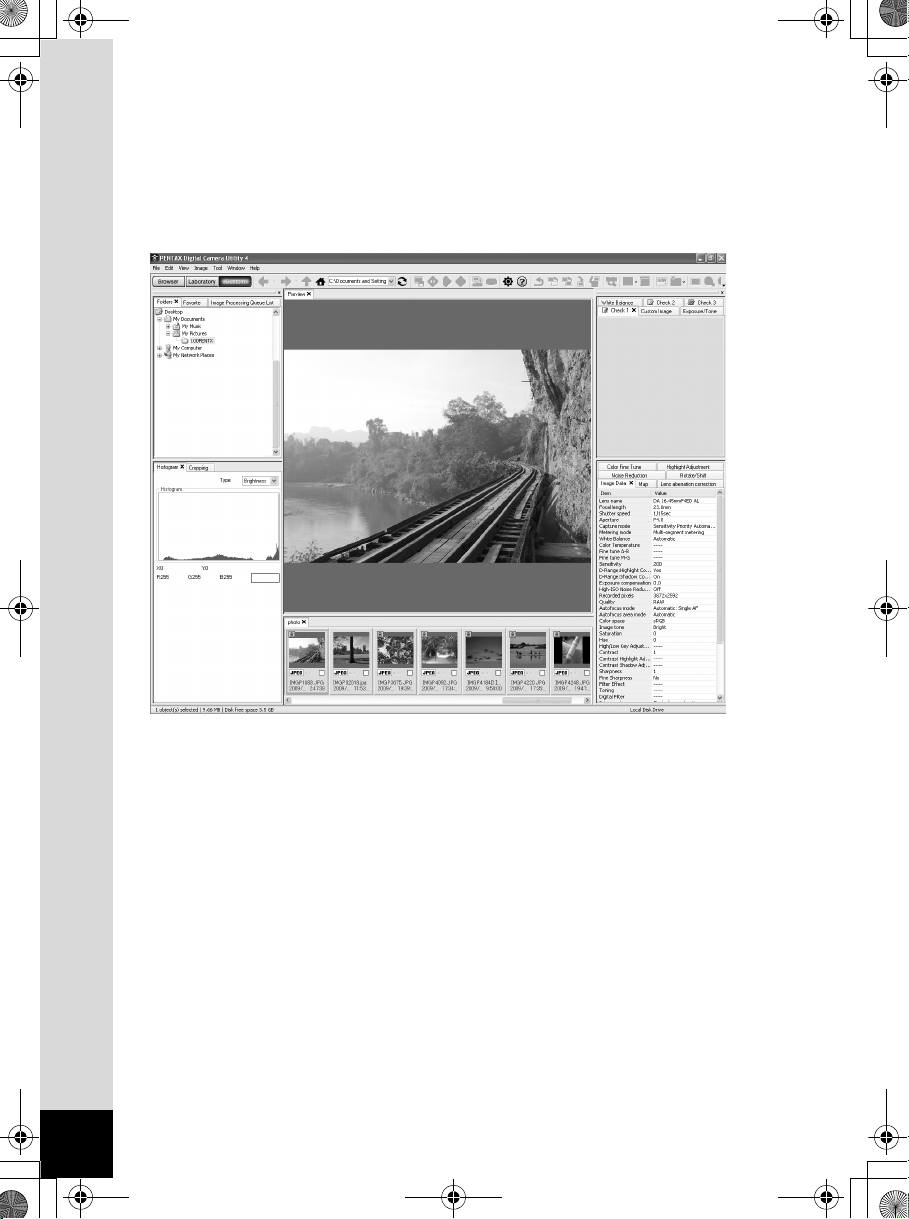
e001_kb474_qg_pc_7.fm Page 10 Tuesday, May 12, 2009 9:46 AM
Postavka kartice Custom (zadana postavka)
Ovdje možete prilagoditi prikaz ekrana. Postavke kartice [Custom]
omoguæuju vam da prilagodite želite li prikazati/sakriti razlièite stranice
kartice u skladu s vlastitim potrebama. Zadanim postavkama prikazuju
se sve upravljaèke ploèe.
10
Page 11

e001_kb474_qg_pc_7.fm Page 11 Tuesday, May 12, 2009 9:46 AM
Pregledavanje detaljnih podataka o softveru
Vidi Help za pomoæ pri uporabi svakog softvera.
Pritisnite gumb na alatnoj
traci.
Ili odaberite [PENTAX Digital Camera
Utility Help] na izborniku [Help].
U vezi s registracijom proizvoda
Molimo da registrirate softver kako bismo vam mogli pomoæi.
Kliknite na [Product Registration]
na ekranu u 3 koraku na stranici 7.
Prikazuje se karta svijeta za registraciju
proizvoda na internetu. Ako je raèunalo
spojeno na internet, kliknite na svoju
državu ili regiju i slijedite upute za
registraciju softvera.
11
Page 12
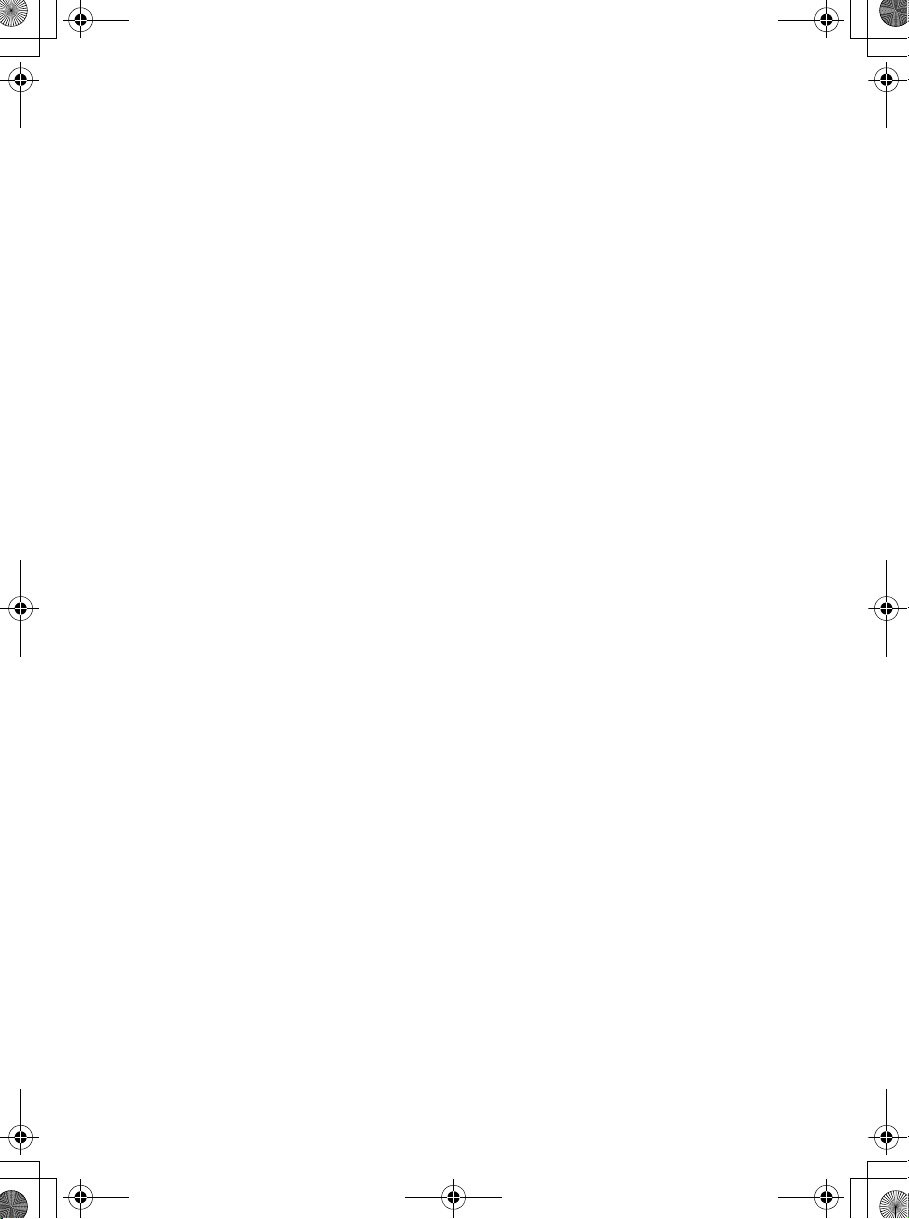
e001_kb474_qg_pc_7.fm Page 12 Tuesday, May 12, 2009 9:46 AM
HOYA CORPORATION
PENTAX Imaging Systems Division
2-36-9, Maeno-cho, Itabashi-ku, Tokyo 174-8639, JAPAN
(http://www.pentax.jp)
PENTAX Europe GmbH
(European Headquarters)
Julius-Vosseler-Strasse, 104, 22527 Hamburg, GERMANY
(HQ - http://www.pentaxeurope.com)
(Germany - http://www.pentax.de)
Hotline: 0180 5 736829 / 0180 5 PENTAX
Austria Hotline: 0820 820 255 (http://www.pentax.at)
PENTAX U.K. Limited PENTAX House,
Heron Drive, Langley, Slough, Berks SL3 8PN, U.K.
(http://www.pentax.co.uk) Hotline: 0870 736 8299
PENTAX France S.A.S.
112 Quai de Bezons - BP 204, 95106 Argenteuil Cedex, FRANCE
(http://www.pentax.fr)
Hotline: 0826 103 163 (0,15€ la minute) Fax: 01 30 25 75 76
Email: http://www.pentax.fr/_fr/photo/contact.php?photo&contact
PENTAX Imaging Company
A Division of PENTAX of America, Inc.
(Headquarters)
600 12th Street, Suite 300 Golden, Colorado 80401, U.S.A.
(PENTAX Service Department)
12061 Tejon St. STE 600
Westminster, Colorado 80234, U.S.A.
(http://www.pentaximaging.com)
PENTAX Canada Inc. 1770 Argentia Road Mississauga, Ontario L5N 3S7, CANADA
(http://www.pentax.ca)
PENTAX Trading
(SHANGHAI) Limited
23D, Jun Yao International Plaza, 789 Zhaojiabang Road,
Xu Hui District, Shanghai, 200032 CHINA
(http://www.pentax.com.cn)
Distribuiranje ili kopiranje bilo kojeg dijela ove upute bez izrièitog
odobrenja poduzeæa NEO ORBIS d.o.o. predstavlja povredu zakona.
Sva prava zadržana.
Rok osiguranog servisa i rezervnih dijelova je sedam godina od dana
kupnje.
ovlašteni distributer: ovlašteni servis:
NEO ORBIS d.o.o. INFODATA
Zagrebacka 145 b CMP Savica Šanci 111
10370 Dugo Selo 10000 ZAGREB
e-mail: info@pentax.hr e-mail: servis@pentax.hr
www.pentax.hr tel. 01 / 2409-140
Postavke i vanjske dimenzije mogu biti promjenjene bez najave.
AP028362/CRO Copyright © HOYA CORPORATION 2009
FOM 01.05.2009 Printed in Europe
